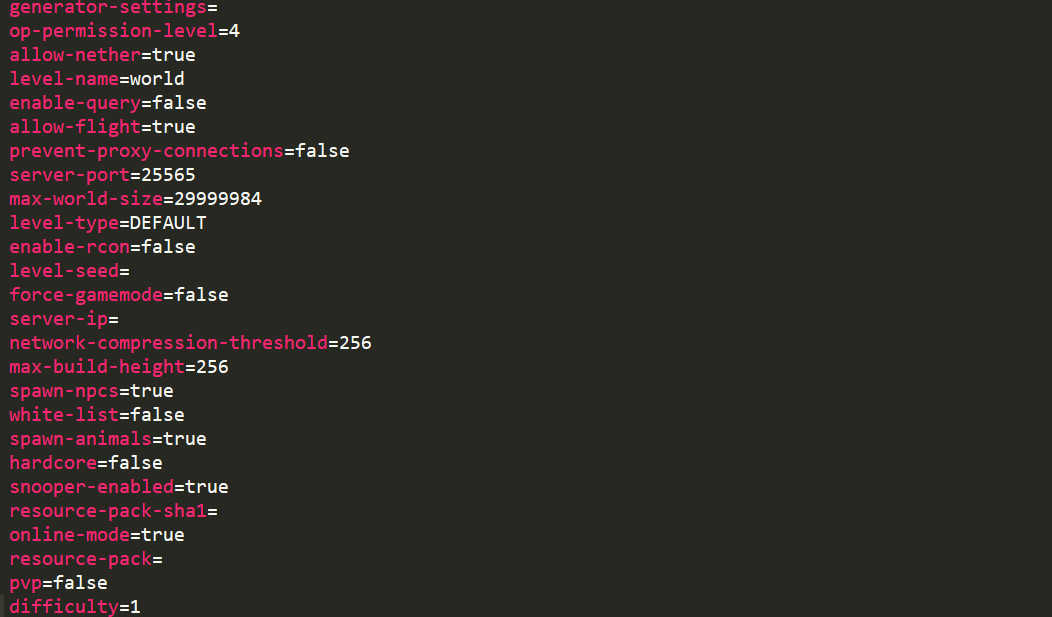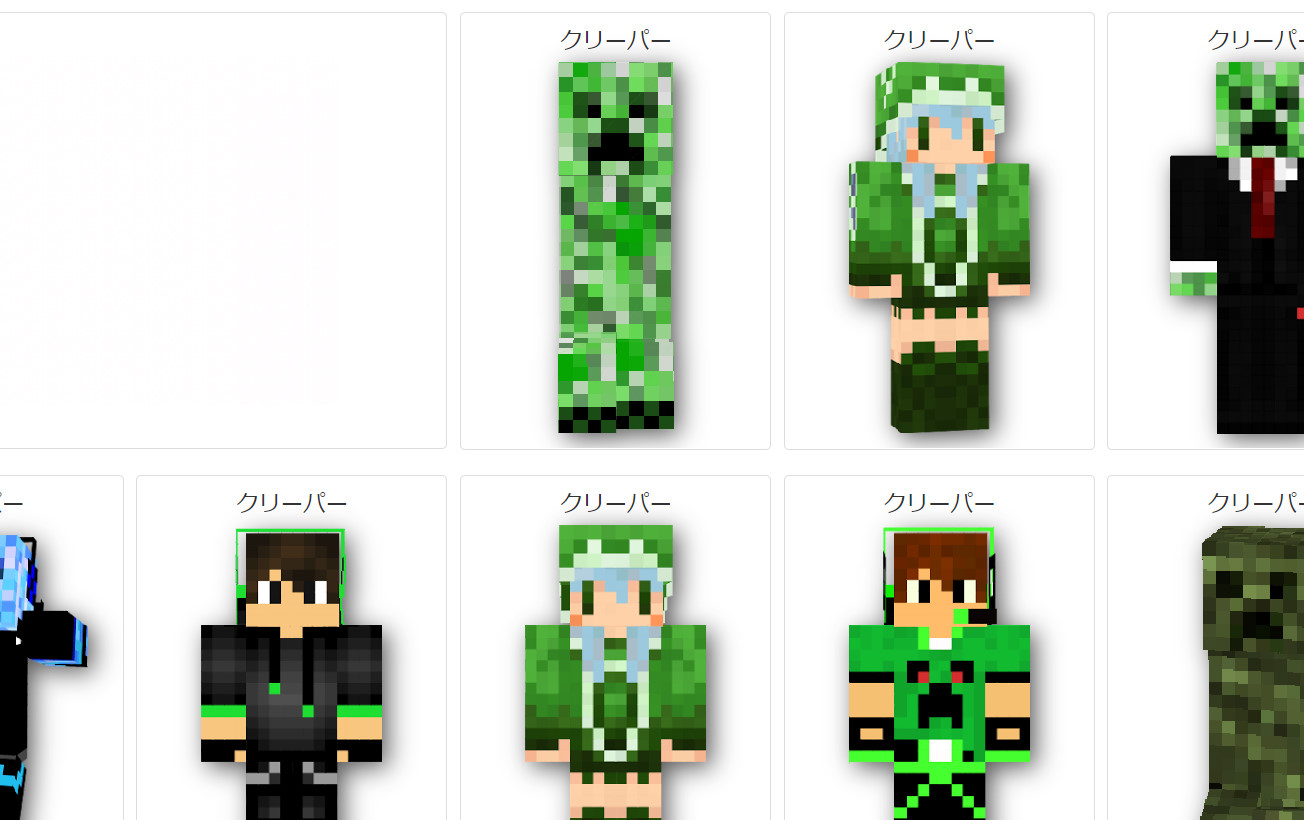マインクラフトの主人公といえばスティーブさん
外見は水色の洋服に青いズボンを来たおっさんです。
あとはもう1人茶髪で緑いろの服を着たお姉さんがいますし、プラットフォームによっては他にもスキンが用意されているらしいですよ。
そんなキャラクターの見た目ですが、実は変更することが出来るんですよ。
見た目は「スキン」と呼ばれるものでこのファイルを使うことで変更することが出来ます。
今回はスキンの変更方法などを見ていきましょう。
目次
「スキン」とは
マインクラフトで使用するキャラクターの「見た目」にかかわります。
「スキン」を変更することで見た目が変えられるわけですね。
そんな「スキン」ですが、有志のみなさまが色々なスキンを作成して無料で配布されているんです。
探せば自分の好みの見た目のスキンが見つかると思いますよ!
そして「スキン」はマインクラフトの公式サイトとゲームのランチャーから変更することが出来ます。
今回はその2つの変更を解説していきますね。
ゲームのランチャーから「スキン」を変更する方法
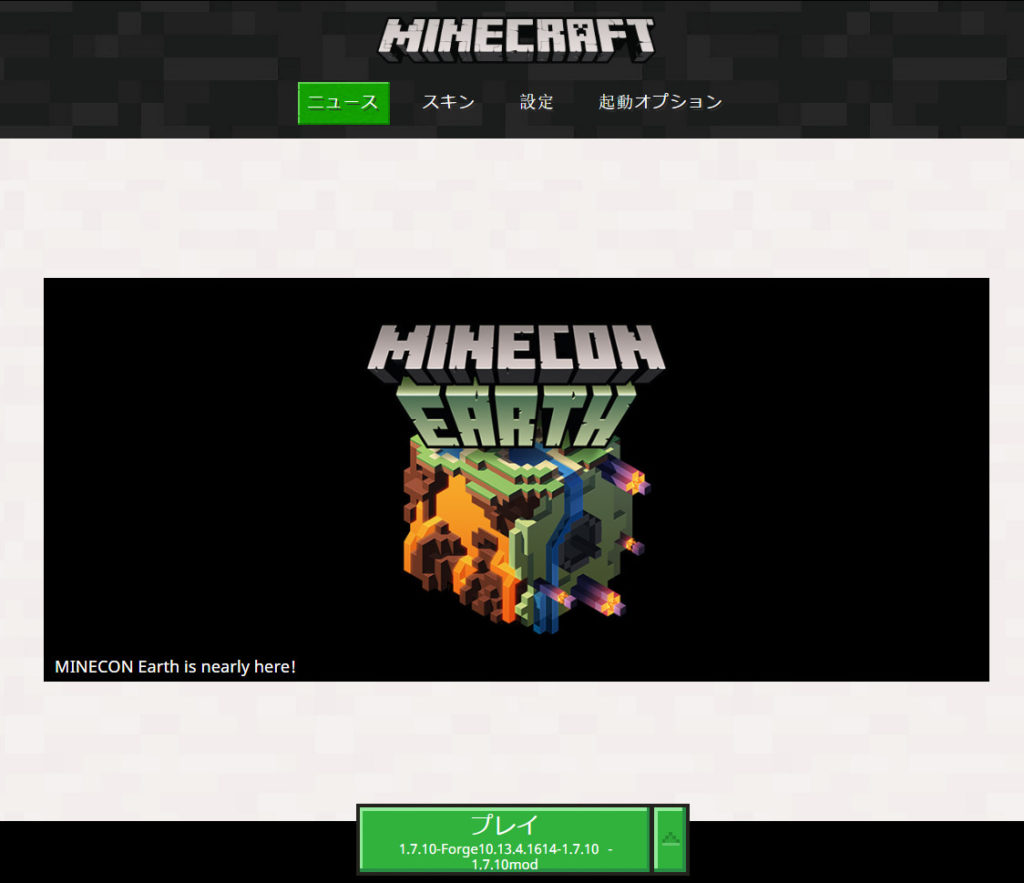
まずはゲームのランチャー画面を起動しましょう。
すると「スキン」という項目があると思うのでそこを左クリック。
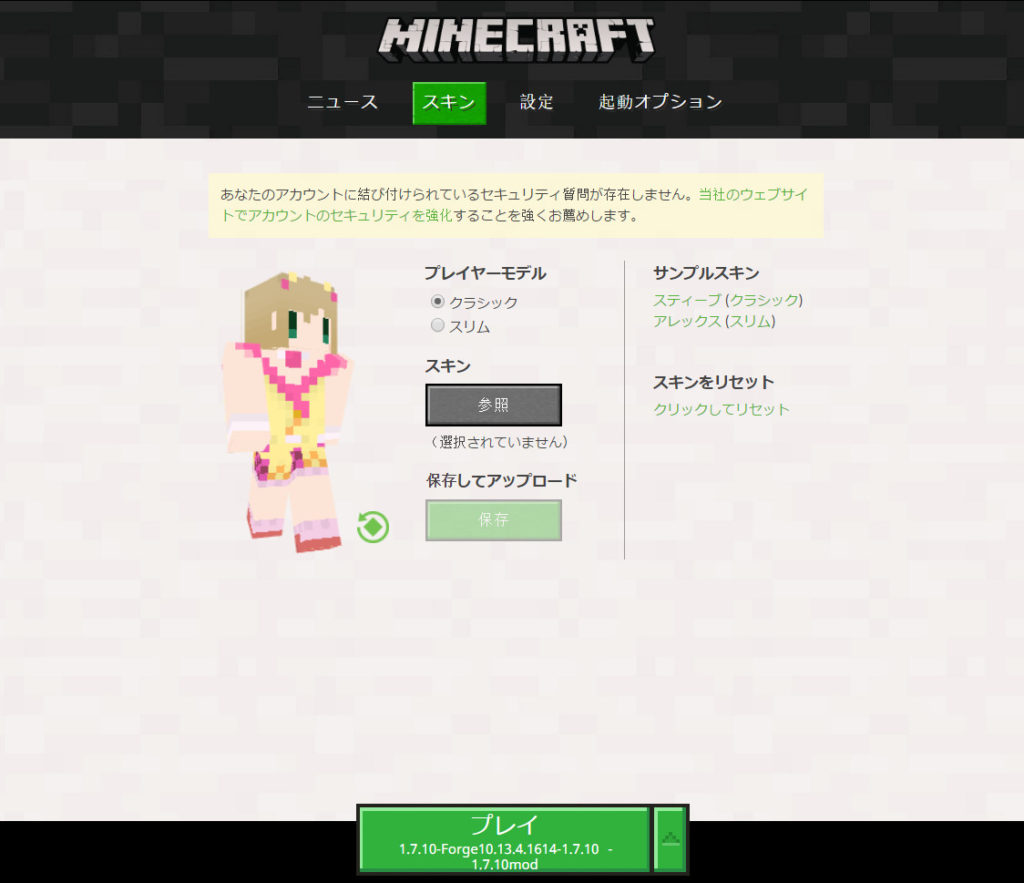
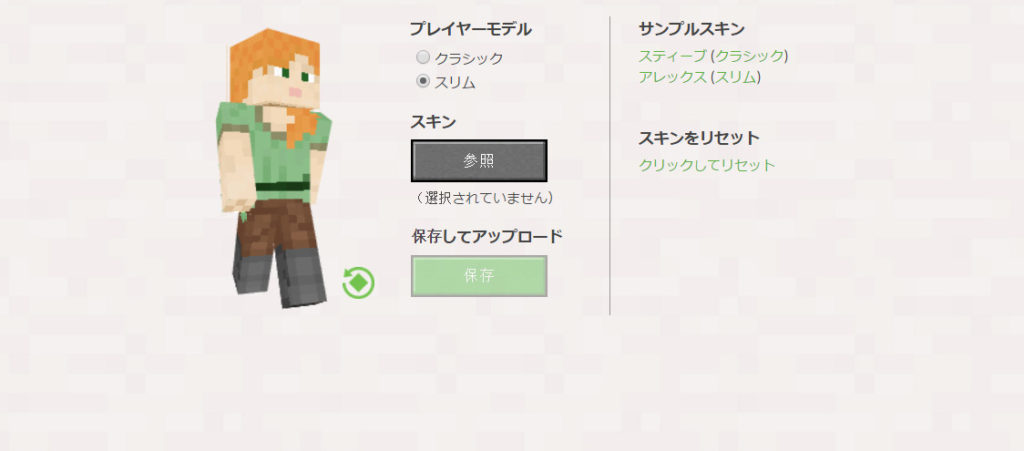
スキンの項目を開いたらスキンの項目にある「参照」でダウンロードしたスキンを選択しましょう。
1.8以降から追加された項目のようです。
プレイヤーの肩幅や腕の太さの見た目にかかわる部分。
クラシックは男性っぽい見た目
スリムは女の子っぽい見た目にしたい場合に選びましょう。
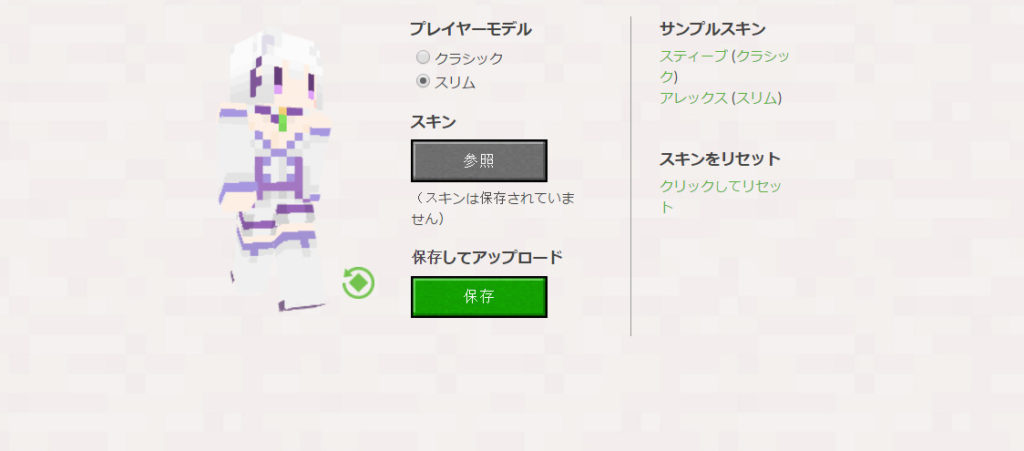
スキンを選択したらキャラクターの見た目のサンプルが変更されます。
合っていれば「保存」を押そう。
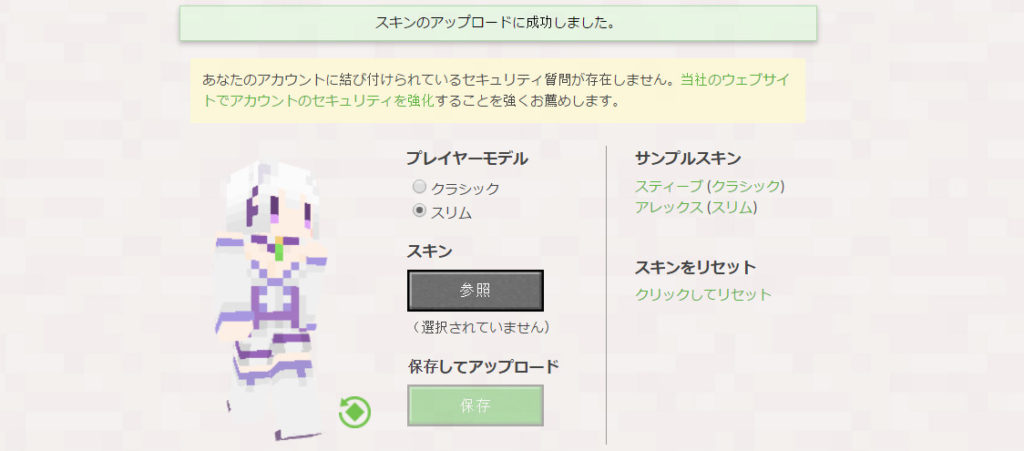
「スキン」はこれで変更完了です!
ログインして変わっているかどうか見てみましょう。
公式サイトから「スキン」を変更する方法
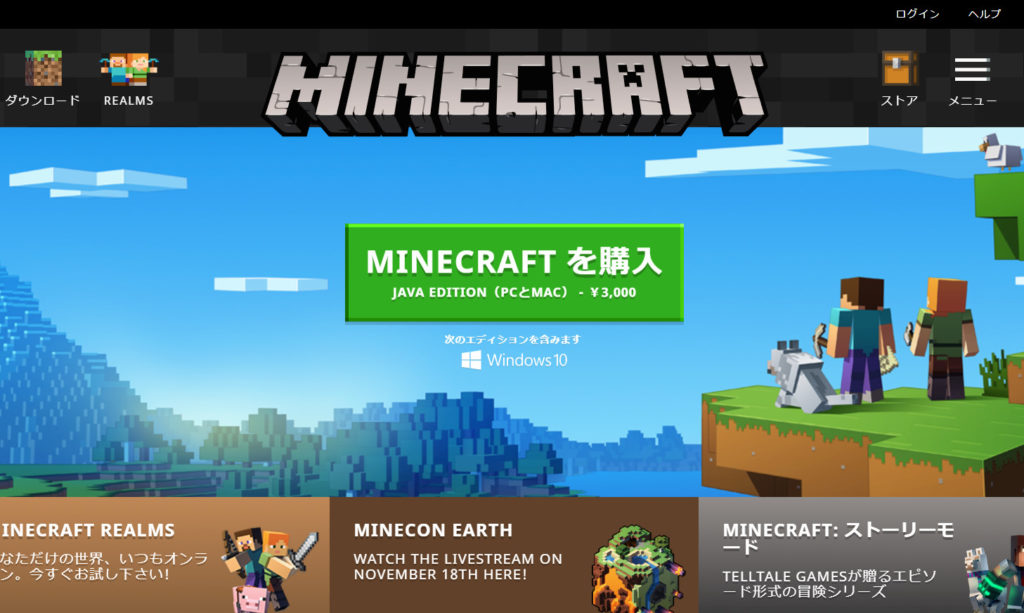
上のボタンからが公式サイトに飛べます。
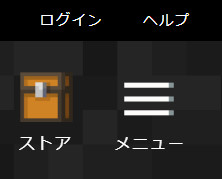
公式サイトに飛んだら右上のログインを押しましょう。
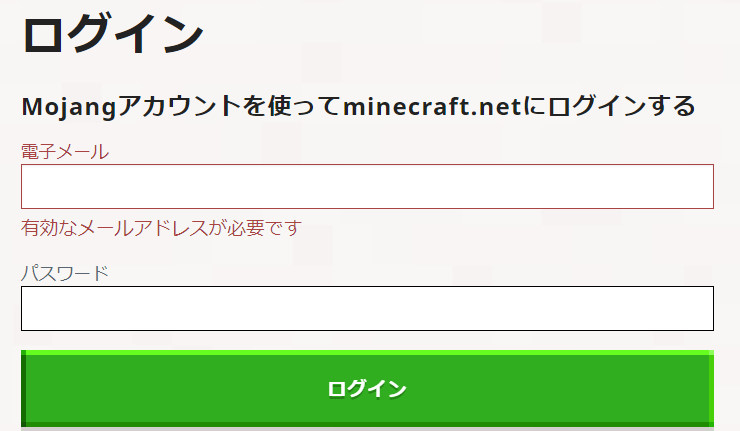
ログイン情報を入力してログイン
ログインしたらメニューを開いてプロフィールを開こう。
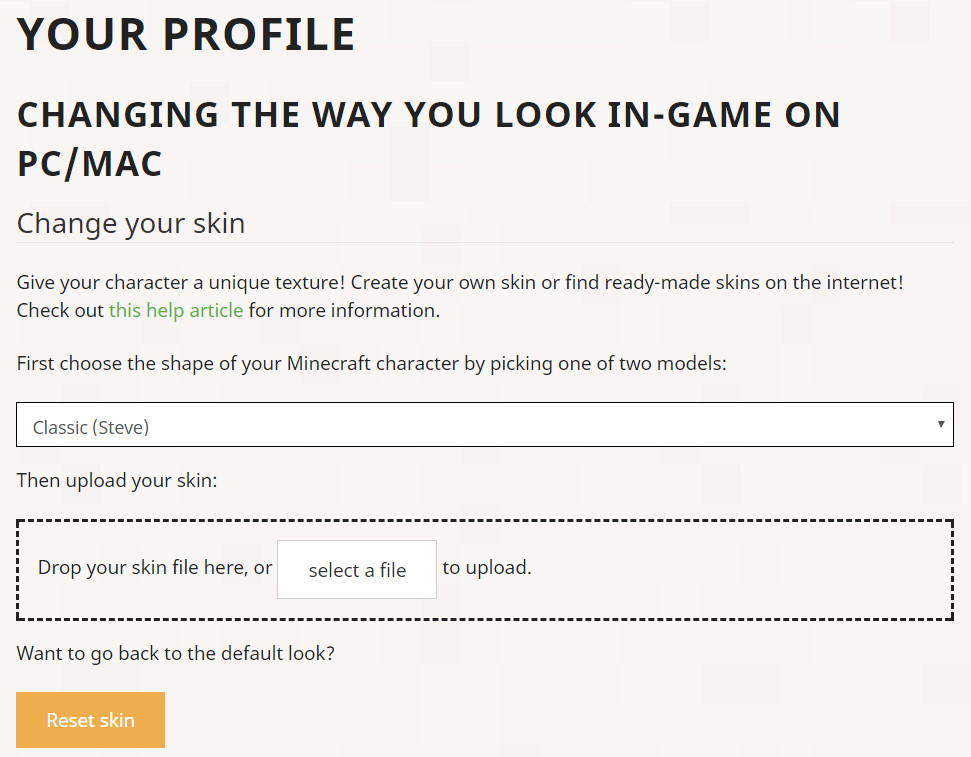
するとこの画面になると思います。
あとは使用するキャラクターのクラシックかスリムかを選び
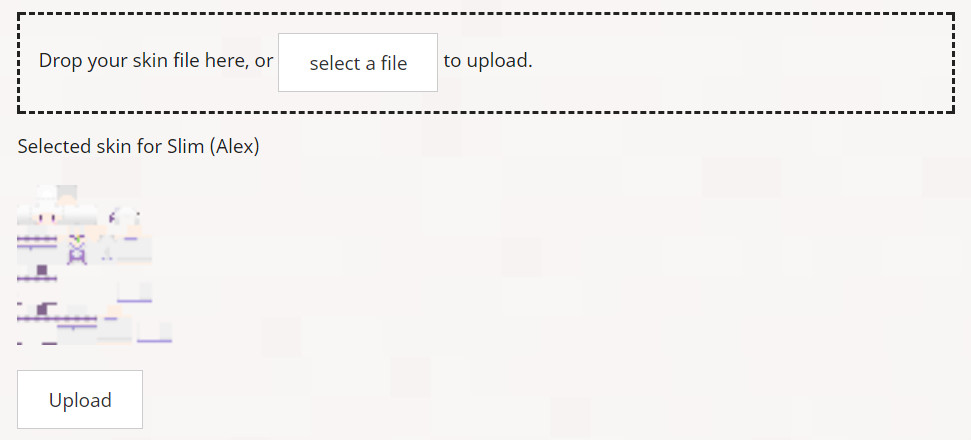
「select a file」を押して用意してあるスキンファイルを選択。
最後に「upload」を押して「Your skin has been changed! It will take a couple of seconds for it to update.」
という文字が出たらスキンの変更は成功です!

あとはゲームに入ってみて見た目が変更されたか確認するだけ!

【やったー!】見た目が変わったよ!
「スキン」の変更方法まとめ
「スキン」を変える2つの方法を書いていきました。
ゲームのランチャーから変更する
公式サイトから変更する
「スキン」を変えたいときはこの2つの方法を試してみよう。
今回使用させていただいたスキンはこちらのサイトからいただきました。
ありがとうございました!